В предыдущем уроке мы с вами научились связывать объекты между собой. Мы добавили объект История и сделали его дочерним у объекта Клиент, изменили карточку клиента и теперь мы можем вести учет звонков и встреч с каждым клиентом.
В этом уроке мы настроим базу, чтобы она позволяла вести учет продаж клиентам.
Справочник Продукт
Для начала нам нужно создать новый объект. Но это уже будет не простой объект, а справочник. Создайте объект Продукт и отметьте флажок Справочник.
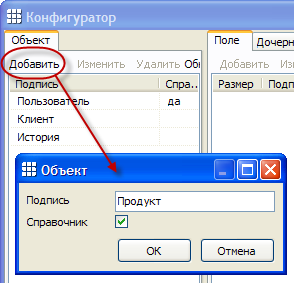
Добавим всего одно поле:
Подпись укажите «Название»,
Тип — Строка,
Размер — «50»
и поставьте галочку Главное.
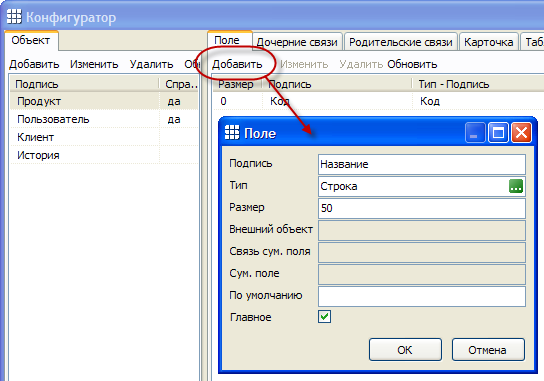
Что такое главное поле? Это поле, которое будет выводиться на карточке при выборе значения из справочника.
Нажмите ОК. Поле добавлено.
Теперь создайте таблицу для справочника Продукт, отметив одно поле Название.

Создайте карточку справочника Продукт, добавив одно поле Название.
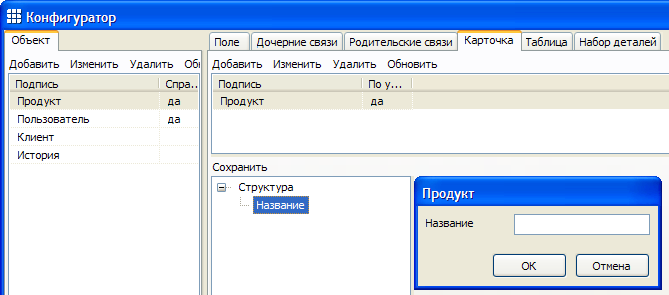
Мы создали и настроили справочник. Давайте добавим туда несколько значений. Зайдите в систему заново, выбрав меню Файл — Авторизация, чтобы в меню Данные появился пункт Продукт.
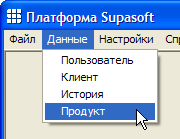
Откройте справочник Продукты и добавьте туда несколько значений.
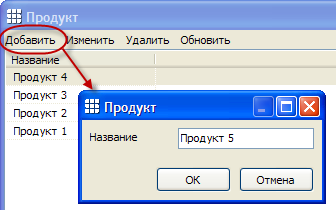
И так, мы создали справочник и наполнили его данными.
Создание объекта Продажа
Справочник Продукт нам пригодится в объекте Продажа. Теперь создадим объект Продажа. Галочку Справочник не указываем.

Добавление полей для объекта Продажа
Добавим в него поля:
- Продукт
- К оплате
В поле Продукт мы будем выбирать из справочника продукт, который продаем клиенту.
При добавлении поля Продукт мы укажем наш созданный справочник Продукт.
Для этого в поле Тип с помощью кнопки выберите Ссылка на объект,
у вас станет активным поле Внешний объект, в нем с помощью кнопки выберите объект Продукт,
поле Подпись само заполнится в «Продукт».
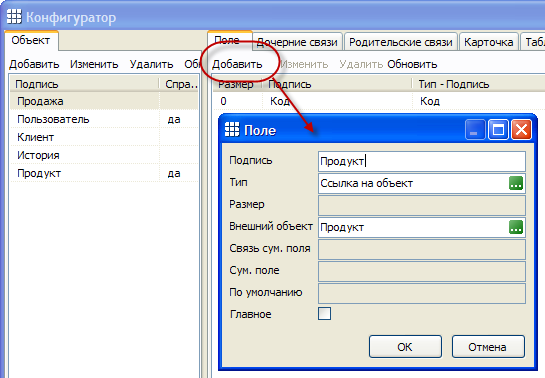
В поле К оплате мы будем указывать сумму в рублях, которую клиент должен заплатить за продукт. Добавим это поле. При добавлении укажите в поле Тип значение Число 15,2. Это означает, что в этом поле мы будем число в котором может быть 15 знаков до запятой и 2 после.
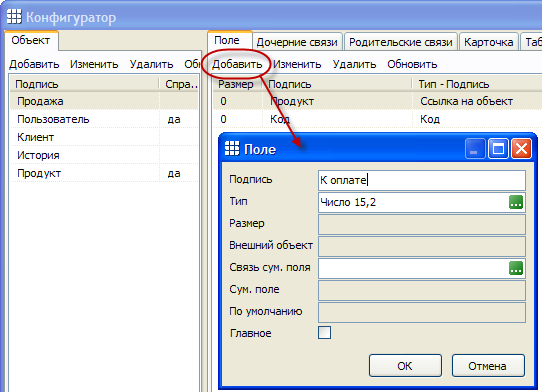
Создание карточки для объекта Продажа
Тут для нас ничего нового нет. Создайте карточку и добавьте на нее два поля: Продукт и К оплате. Не забудьте нажать Сохранить.
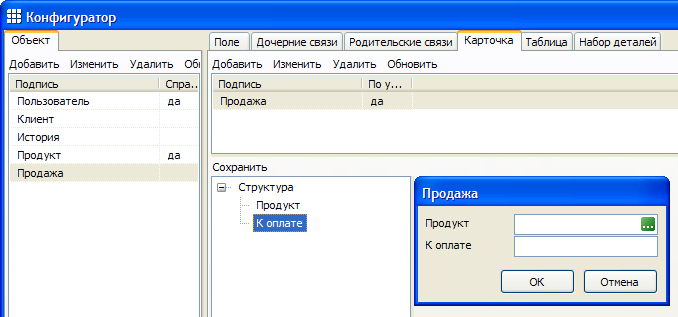
Связывание объектов
Теперь пора связать объекты Клиент и Продажа. Как вы уже догадались у одного клиента может быть уже несколько продаж, значит объект Продажа будет дочерним.
Выделите объект Клиент в списке объектов,
на вкладке Дочерние связи нажмите кнопку Добавить,
в появившемся диалоге Связь, в поле Дочерний объект укажите Продажа,
поле Подпись поля не меняйте.
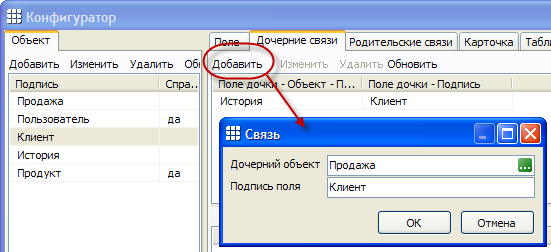
Нажмите ОК. Теперь объект Клиент имеет два дочерних объекта История и Продажа.
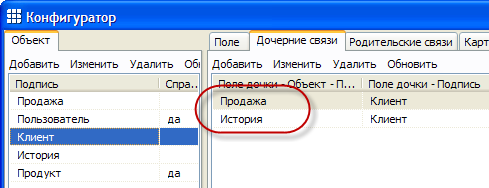
Таблица для дочернего объекта
Так же как и для Истории нам нужно создать таблицу для Продаж. Как вы помните, таблица для дочернего объекта настраивается на вкладке Дочерние связи.
Выделите объект Клиент,
на вкладке Дочерние связи выделите Продажа,
нажмите Добавить в списке таблиц,
укажите Подпись — «Продажи»
и отметьте галочку По умолчанию.
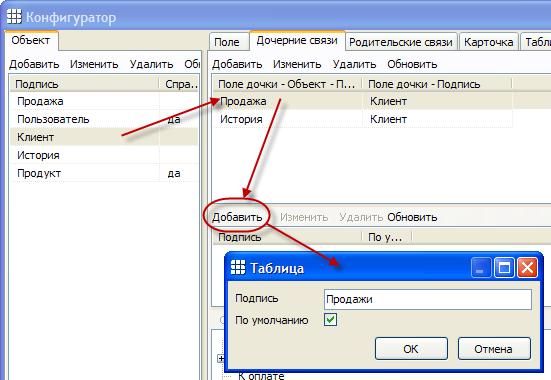
Далее нам нужно отметить поля, которые мы хотим видеть в таблице продаж клиента. Обратите внимание, поле Продукт не имеет галочки.

Это потому, что это поле — справочник, а справочник — это объект, который имеет свои поля. Если раскрыть этот узел, то мы увидим все поля объекта Продукт и можем отметить любое из них.
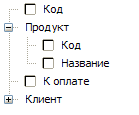
Еще есть какое-то поле Клиент. Это родительский объект Продажи и мы имеем доступ и к его полям. Но в данном месте они нам не нужны. Вообще, справочник Продукт, по отношению к Продаже, тоже в каком-то смысле является родительским объектом. Но пока не будем об этом.
Отметьте поля:
- Продукт — Название
- К оплате
и нажмите Сохранить.
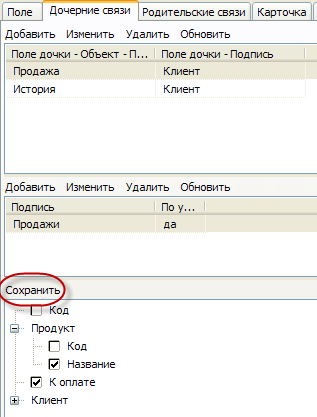
Изменение набора деталей
И так у Клиента появился новый дочерний объект. Давайте сделаем, чтобы он был виден на карточке.
Выделите объект Клиент,
на вкладке Набор деталей выделите единственный набор названный Детали клиента.
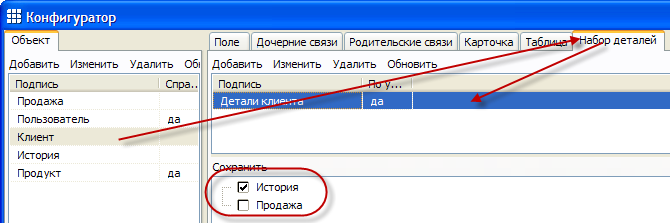
Как видите, в этом наборе по прежнему отмечен объект История. Отметьте теперь и Продажа и нажмите Сохранить.
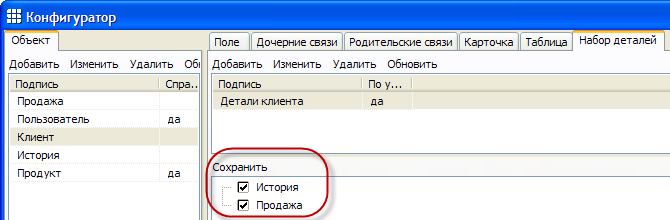
Теперь, если открыть карточку Клиента мы увидим внизу две вкладки: История и Продажа.
Тестирование
Как обычно проверим, что у нас получилось. Откройте список клиентов через меню Данные — Клиент.

Откройте карточку любого клиента.
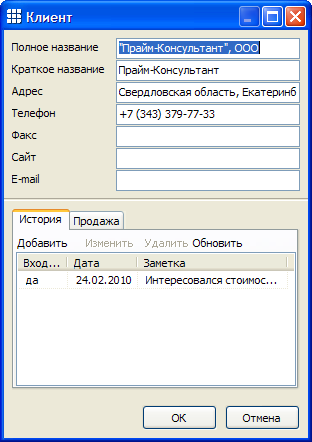
Теперь по каждому клиенту мы можем вести учет контактов и продаж. Добавим продажу?
Переключитесь на вкладку Продажа и нажмите Добавить. Появится окно Продажа. Укажите в нем Продукт и К оплате.
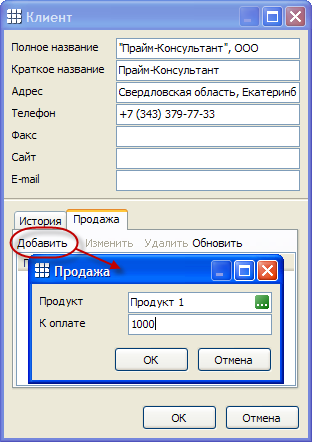
И нажмите ОК. Вот так просто мы можем вести учет продаж: выбрали клиента и добавили продажу.
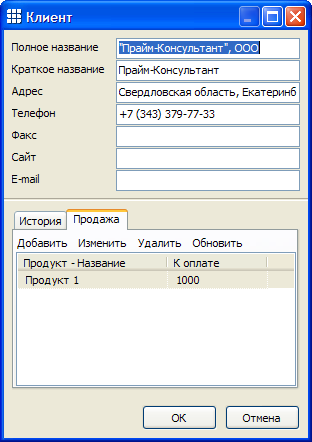
Резюме
В этом уроке мы создали объект-справочник, настроили для него таблицу и карточку, заполнили его данными. Мы добавили объект-справочник как поле на карточку другого объекта. Овладели более сложной настройкой таблицы детального объекта, где было отмечено поле из справочника. Изменили набор деталей, отметив нем новый объект. И конечно проверили в работе наши очередные настройки.
Переходим к следующему уроку.
